Automatisch aanvullen gebruiken op websites
Ontdek hoe u de functies voor automatisch invullen op websites kunt gebruiken om tijd te besparen bij het inloggen en invullen van formulieren.
Met de functie voor automatisch invullen Password Boss kun je webformulieren invullen met informatie die je in de app opslaat, zoals je telefoonnummer of een verzendadres wanneer je een online aankoop doet. Automatisch invullen heeft over het algemeen betrekking op alle informatie, behalve gebruikersnamen en wachtwoorden.
Automatisch invullen werkt het beste wanneer u uw persoonlijke gegevens combineert in een identiteit, zodat u een hele webpagina met één klik kunt invullen. Wanneer webpagina's zowel persoonlijke gegevens als inloggegevens bevatten, worden gebruikersnamen en wachtwoorden pas ingevuld wanneer u op een inlogveld klikt.
Wanneer u een identiteit selecteert, worden alle velden op de huidige webpagina ingevuld met de items die in de identiteit zijn opgeslagen.
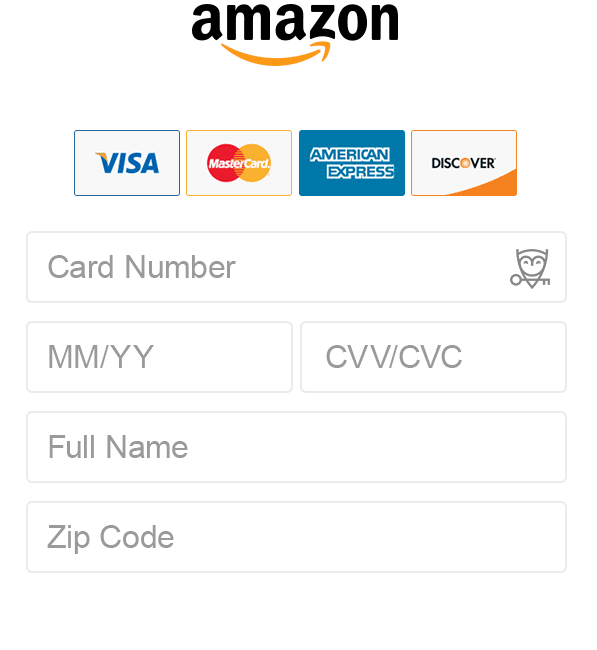
Het menu Automatisch invullen gebruiken
Password Boss toont een uil-icoon in elk veld op een webpagina, zoals in de onderstaande afbeelding.
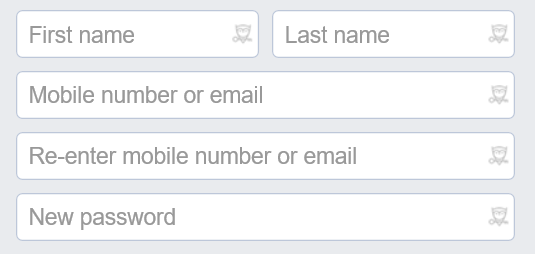
Klik op de uil in een veld om het automatisch-invulmenu Password Boss te openen. Hierin worden uw opties voor het invullen van het veld weergegeven.
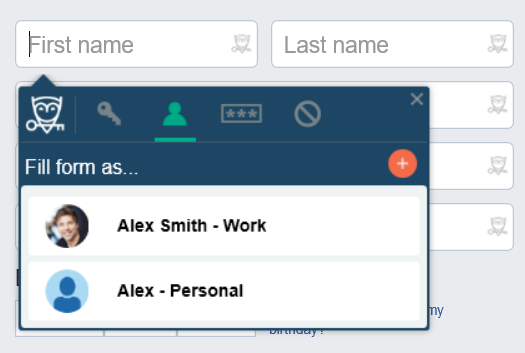
Als u bij het invullen van een formulier kiest voor Identiteit, worden alle velden op de pagina ingevuld met informatie uit de Identiteit.
Het wijzigen van velden die al zijn ingevuld
Nadat u een identiteit hebt gebruikt om een formulier in te vullen en u wijzigingen in het formulier wilt aanbrengen, worden identiteiten niet meer weergegeven. Dit zorgt ervoor dat u wijzigingen in afzonderlijke velden kunt aanbrengen zonder alle velden op de pagina bij te werken. Als u een veld wilt wijzigen nadat u het hebt ingevuld, klikt u gewoon op de uil in het veld dat u wilt wijzigen. Maak uw keuze in het menu voor automatisch invullen en het veld wordt bijgewerkt.
Een identiteit bewerken via het menu Automatisch invullen
Wanneer het menu voor automatisch invullen geopend is, kunt u op het tandwielpictogram klikken om de identiteit te openen en te bewerken.
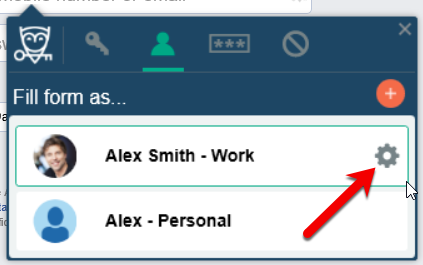
Online afrekenen met automatisch invullen
Sla uw creditcardgegevens op in het digitale portemonnee-gedeelte van Password Boss Wanneer u op een afrekenpagina bent, kunt u het hele gedeelte met één klik invullen.
- Voeg uw creditcard toe aan de digitale portemonnee.
- Maak een identiteit aan en voeg uw naam, e-mailadres, adres, telefoonnummer en creditcardnummer toe aan de identiteit.
- Op de betaalpagina's klikt u op de uil van Password Boss in een van de velden en kiest u uw identiteit.
- Met één klik worden alle velden ingevuld .